ترقية BIOS على خادم Cisco UCS المتعدد اللوحات
المحتويات
المقدمة
من أجل ترقية BIOS على خادم نصلي أو مجموعة خوادم، أكمل خمس خطوات رئيسية:
-
تحقق/تأكد من وجود BIOS الصحيح في ذاكرة Flash الخاصة بالاتصال البيني للبنية.
-
إنشاء نهج حزمة برامج ثابتة للمضيف.
-
قم بإقران سياسة حزمة البرنامج الثابت للمضيف بملف تعريف خدمة.
-
قم بإقران ملف تعريف الخدمة بخادم نصلي أو تجمع خوادم.
-
تحقق من مطابقة إصدار نظام الإدخال والإخراج الأساسي (BIOS) الخاص بالخادم النصلي مع نظام الإدخال والإخراج الأساسي (BIOS) الخاص بسياسة حزمة البرنامج الثابت للمضيف.
تتناول هذه الملاحظة الفنية كيفية ترقية BIOS على خادم نصلي أو مجموعة خوادم باستخدام إحدى الطريقتين التاليتين:
-
Cisco UCS Manager GUI
-
واجهة سطر الأوامر Cisco UCS Manager
ملاحظة لا يمكنك تحديث البرنامج الثابت BIOS مباشرة. يجب عليك أن تقوم بتحديث البرنامج الثابت BIOS من خلال حزمة برنامج ثابت للأجهزة المضيفة في ملف تعريف الخدمة. في حالة فشل نظام الإدخال والإخراج الأساسي (BIOS)، يمكن إسترداد صورة ISO التي يتم شحنها مع الخادم وتمهيد تشغيلها.
المتطلبات الأساسية
المتطلبات
cisco يوصي أن أنت:
-
كن على معرفة عملية ببرامج وأجهزة خادم Cisco UCS Server Blade.
-
كن على دراية بواجهة المستخدم الرسومية (GUI) لمدير UCS.
-
فهم تأثير وانعكاسات الأوامر المختلفة الموضحة في هذا المستند
-
كن على دراية بمكونات UCS والمخطط. ارجع إلى الرسم التخطيطي للحصول على حل نموذجي
المكونات المستخدمة
تستند المعلومات الواردة في هذا المستند إلى Cisco UCS.
تم إنشاء المعلومات الواردة في هذا المستند من الأجهزة الموجودة في بيئة معملية خاصة. بدأت جميع الأجهزة المُستخدمة في هذا المستند بتكوين ممسوح (افتراضي). إذا كانت شبكتك مباشرة، فتأكد من فهمك للتأثير المحتمل لأي أمر.
الرسم التخطيطي للشبكة
تبدو طبولوجيا Cisco UCS النموذجية كما يلي:
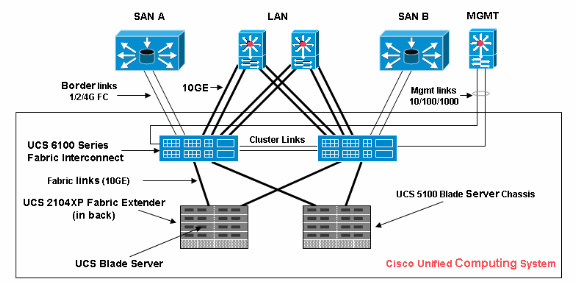
الاصطلاحات
راجع اصطلاحات تلميحات Cisco التقنية للحصول على مزيد من المعلومات حول اصطلاحات المستندات.
معلومات أساسية
تتيح لك حزمة البرامج الثابتة للمضيف تحديد إصدارات البرامج الثابتة للمكونات المختلفة وتجميعها معا في إطار نهج واحد. يتضمن البرنامج الثابت للمضيف مكونات الخادم والمهايئ التالية:
-
BIOS
-
وحدة تحكم SAS
-
محرك أقراص Emulex Option
-
برنامج Emulex الثابت
-
محرك أقراص QLogic Option
-
البرامج الثابتة للمحول
لترقية BIOS على خادم نصلي أو مجموعة خوادم، يجب عليك إنشاء برنامج ثابت للمضيف يحتوي على هذه المكونات، ومن ثم دفعه إلى جميع الخوادم المرتبطة بتوصيفات الخدمة التي تتضمن هذه السياسة.
تضمن سياسة "حزمة البرامج الثابتة للمضيف" تطابق البرامج الثابتة للمضيف على جميع الخوادم المرتبطة بملفات تعريف الخدمة التي تستخدم نفس النهج. لذلك، إذا قمت بنقل ملف تعريف الخدمة من خادم إلى آخر، فسيتم الاحتفاظ بإصدارات البرامج الثابتة.
يجب تضمين سياسة "حزمة البرامج الثابتة للمضيف" هذه في ملف تعريف الخدمة، كما يجب أن يكون ملف تعريف الخدمة هذا مقترنا بخادم حتى تصبح سارية المفعول.
إذا قمت بإرفاق سياسة حزمة برامج ثابتة لمضيف جديد بملف تعريف خدمة مرتبط حاليا بالخوادم النصلية، فهذا يؤدي إلى إعادة تمهيد هذه الخوادم النصلية. يجب تحديد ما إذا كنت تريد إلغاء اقتران ملف تعريف الخدمة قبل تطبيق نهج حزمة البرامج الثابتة الجديد.
إذا كان أحد الخوادم النصلية مقترنا حاليا بملف تعريف الخدمة، فيمكنك إختيار إلغاء إرتباط الخادم النصلي قبل إجراء ترقية BIOS. أكمل الخطوات التالية:
-
في جزء التنقل، انقر فوق علامة التبويب الخوادم.
-
في علامة التبويب الخوادم، قم بتوسيع الخوادم > ملفات تعريف الخدمات.
-
قم بتوسيع عقدة المؤسسة التي تحتوي على ملف تعريف الخدمة الذي تريد فصله من تجمع خادم أو خادم. إذا لم يكن النظام يحتوي على تأجير متعدد، فقم بتوسيع عقدة الجذر.
-
في ملف تعريف الخدمة الذي تريد إلغاء ربطه بخادم، وحدد إلغاء اقتران ملف تعريف الخدمة.
-
في شاشة إلغاء اقتران ملف تعريف الخدمة، انقر على نعم لتأكيد أنك تريد إلغاء اقتران ملف تعريف الخدمة.
-
وانقر فوق OK. إذا كنت ترغب، راقبت الحالة و FSM للخادم أن يؤكد أن الإنهاء يتم.

المهمة الرئيسية
المهمة
وتقوم هذه الأقسام بتفصيل العمليات المستخدمة لترقية BIOS على خادم نصلي أو مجموعة خوادم من خلال واجهة المستخدم الرسومية (GUI) وواجهة سطر الأوامر (CLI).
1. ترقية BIOS على خادم UCS باستخدام GUI
أكمل الخطوات التالية:
-
تحقق/تأكد من وجود BIOS الصحيح في ذاكرة Flash الخاصة بالاتصال البيني للبنية.
-
قم بإنشاء سياسة حزمة البرنامج الثابت للمضيف باستخدام إصدار BIOS المطلوب:
-
في لوح التصفح، حدد علامة التبويب الخوادم.
-
على علامة التبويب الخوادم، قم بتوسيع الخوادم >السياسات.
-
قم بتوسيع العقدة للمؤسسة حيث تريد إنشاء النهج. إذا لم يكن النظام يحتوي على تأجير متعدد، فقم بتوسيع عقدة الجذر.
-
انقر بزر الماوس الأيمن على حزم البرامج الثابتة للمضيف، وحدد إنشاء حزمة برامج ثابتة للمضيف.

-
في شاشة إنشاء حزمة برامج ثابتة للمضيف، أدخل اسما ووصفا فريدين للحزمة. يمكن أن يكون هذا الاسم بين حرف واحد و 16 حرف أبجدي رقمي. لا يمكنك إستخدام المسافات أو أي حروف خاصة، ولا يمكنك تغيير هذا الاسم بمجرد حفظ الكائن.
-
انقر الأسهم لأسفل لتوسيع قسم أو أكثر من هذه الأقسام على يسار الشاشة، وحدد حزم البرامج الثابتة لنظام BIOS.

-
عند إضافة كافة البرامج الثابتة المطلوبة إلى الحزمة، انقر فوق موافق.
-
انقر نقرا مزدوجا لتحديد البرنامج الثابت BIOS. انقر فوق موافق لتأكيد إنشاء سياسة حزمة البرنامج الثابت المضيف.

-
-
قم بإقران سياسة حزمة البرامج الثابتة للمضيف التي تم إنشاؤها بملف تعريف خدمة.
يقوم هذا الاقتران بتحديث البرامج الثابتة في الخادم والمحول وتنشيطها تلقائيا مع الإصدارات الجديدة ويعيد تشغيل الخادم. أكمل الخطوات التالية:
-
في جزء التنقل، انقر فوق علامة التبويب الخوادم.
-
في علامة التبويب الخوادم، قم بتوسيع توصيفات الخدمة.
-
حدد ملف تعريف الخدمة المطلوب.
-
في الجزء الأيمن، انقر على علامة التبويب سياسات لملف تعريف الخدمة المحدد.
-
قم بتوسيع الحاوية المنسدلة لسياسات البرامج الثابتة وحدد حزمة البرامج الثابتة للمضيف التي تم إنشاؤها مسبقا من قائمة البرامج الثابتة للمضيف.
-
قم بحفظ التغييرات.
ملاحظة: إذا كان ملف تعريف الخدمة الخاص بك مقترنا حاليا بخادم، فإن هذا التغيير يؤدي إلى إعادة تشغيل الخادم بشكل فوري بتثبيت BIOS. إذا لم يكن ملف تعريف الخدمة مقترنا بخادم، فعليك تطبيقه على خادم نصلي حتى تصبح ترقية BIOS نافذة المفعول.

-
-
أربط ملف تعريف الخدمة بخادم نصلي أو تجمع خوادم:
بعد تعيين سياسة "حزمة البرنامج الثابت المضيف" وحفظها، قم بإقران هذا النهج بملف تعريف الخدمة المستخدم من قبل الخادم النصلي، ثم قم بمراقبة إخراج لوحة المفاتيح والفيديو والماوس لمشاهدة BIOS الجديد الذي سيتم عرضه. يجب ألا تؤدي ترقية BIOS إلى زيادة وقت تمهيد الخادم النصلي.
-
انقر فوق علامة التبويب عام.
-
انقر على تغيير اقتران ملف تعريف الخدمة.

-
في إطار "ملف تعريف الخدمة المقترنة"، حدد الخادم أو تجمع الخوادم المناسب، ثم انقر فوق موافق لدفع برنامج BIOS الجديد إلى الخادم.

-
-
تحقق من مطابقة إصدار نظام الإدخال والإخراج الأساسي (BIOS) الخاص بالخادم النصلي مع نظام الإدخال والإخراج الأساسي (BIOS) الخاص بسياسة حزمة البرنامج الثابت للمضيف.

2. ترقية BIOS على خادم UCS باستخدام CLI (واجهة سطر الأوامر)
!--- STEP 1. Verify/confirm that the correct BIOS is present in the !--- fabric interconnect flash
F340-31-17-FI-A#
F340-31-17-FI-A# scope firmware
F340-31-17-FI-A /firmware # show image | include Bios
Server Bios S5500.86B.01.00.0036-105.042920090209
Server Bios S5500.86B.01.00.0036-132.051320090429
Server Bios S5500.86B.01.00.0036-132.051320090429
Server Bios S5500.86B.01.00.0036-191.061320091126
F340-31-17-FI-A /firmware #
!--- STEP 2. Create a Firmware Host Package policy
F340-31-17-FI-A# scope org /
F340-31-17-FI-A /org # create fw-host-pack bios-upgrade
F340-31-17-FI-A /org/fw-host-pack* # create pack-image "Intel" S5500.86B.01.00.0036-191.061320091126 server-bios
F340-31-17-FI-A /org/fw-host-pack/pack-image* # commit-buffer
!--- STEP 3. Associate Host Firmware Package !--- policy with Service Profile
!--- STEP 4. Associate Service Profile with a blade !--- to have BIOS updated.
F340-31-17-FI-A* # scope org /
F340-31-17-FI-A /org* # scope service-profile jdewberr-c2s1
F340-31-17-FI-A /org/service-profile* # associate server 2/1
F340-31-17-FI-A /org/service-profile* # commit-buffer
F340-31-17-FI-A /org/service-profile* # show assoc
Service Profile Name Association Server Server Pool
-------------------- -------------- ------ -----------
jdewberr-c2s1 Associated 2/1
F340-31-17-FI-A /org/service-profile* #
!--- STEP 5. When association is completed, !--- check current BIOS version
F340-31-17-FI-A* #
F340-31-17-FI-A* #
F340-31-17-FI-A* # scope server 2/1
F340-31-17-FI-A /chassis/server* #
F340-31-17-FI-A /chassis/server* # show bios
Bios Firmware:
Server Model Vendor Running-Vers
------- ---------- ----------------- ------------
2/1 N20-B6620-1 Intel Corp. S5500.86B.01.00.0036-191.061320091126
F340-31-17-FI-A /chassis/server* # |
التحقق من الصحة
لا يوجد حاليًا إجراء للتحقق من صحة هذا التكوين.
استكشاف الأخطاء وإصلاحها
لا تتوفر حاليًا معلومات محددة لاستكشاف الأخطاء وإصلاحها لهذا التكوين.
معلومات ذات صلة
محفوظات المراجعة
| المراجعة | تاريخ النشر | التعليقات |
|---|---|---|
1.0 |
20-Apr-2009 |
الإصدار الأولي |








 التعليقات
التعليقات